- Avtor Abigail Brown [email protected].
- Public 2023-12-17 07:00.
- Nazadnje spremenjeno 2025-01-24 12:23.
Kaj morate vedeti
- Odprite Run iz menija Start ali zaslona Apps. Vnesite diskmgmt.msc in pritisnite Enter. Odprlo se bo upravljanje diskov.
- Druga možnost je, da pritisnete WIN+ X in izberete Upravljanje diskov.
- Ali odprite Upravitelj opravil prek Ctrl+ Shift+ Esc in pojdite na Datoteka > Zaženi novo opravilo. Vnesite diskmgmt.msc in izberite OK.
Hiter način za odpiranje pripomočka za upravljanje diskov v sistemu Windows je iz ukaznega poziva. Upravljanje diskov je zakopano več plasti globoko, zato vam lahko hitrejši način dostopa do tega super-orodja za vaše trde diske in druge naprave za shranjevanje pride prav. Sledite tem preprostim korakom za zagon upravljanja diskov iz ukaznega poziva v sistemih Windows 11, Windows 10, Windows 8, Windows 7, Windows Vista ali Windows XP.
Vam ni udobno delati z ukazi? Upravljanje diska lahko odprete tudi z orodjem za upravljanje računalnika v sistemu Windows. (To je enostavno in hitro, obljubljamo!)
Kako odpreti upravljanje diskov z ukazom
Uporaba ukaza za upravljanje diska traja le nekaj sekund, ko se naučite, kako se to izvaja.
-
V sistemu Windows 11/10/8 odprite Run iz menija Start ali zaslona z aplikacijami (ali si oglejte razdelek Hitrejša metoda … na dnu strani za enakomeren hitrejša metoda za odpiranje tega orodja).
V operacijskih sistemih Windows 7 in Windows Vista izberite Start.
V sistemu Windows XP in starejših pojdite na Start in nato Zaženi.
Vse, kar počnete v tem koraku, je dostop do dela sistema Windows, ki vam bo omogočil uporabo ukaza za upravljanje diskov za iskanje in odpiranje orodja, kot boste videli v naslednjem koraku. Morda se zdi čudno, da obstaja več načinov za to, vendar vsaka različica sistema Windows deluje nekoliko drugače.
-
V besedilno polje vnesite naslednji ukaz za upravljanje diska:
diskmgmt.msc
Nato pritisnite tipko Enter ali pritisnite OK, odvisno od tega, od kod ste zagnali ukaz.

Image Tehnično bi za odpiranje upravljanja diskov iz ukaznega poziva morali dejansko odpreti program ukaznega poziva (kar lahko storite, če želite; deluje na enak način). Vendar pa zagon izvršljivega programa, kot je diskmgmt.msc, iz polja za iskanje ali Zaženi, doseže isto stvar.
Tehnično gledano, diskmgmt.msc ni "ukaz za upravljanje diska" kot ni "ukaz" nobeno izvedljivo orodje, ki ni ukazna vrstica. V najstrožjem smislu je diskmgmt.msc le ukaz Zaženi za program.
- Počakajte, da se odpre upravljanje diskov. Moralo bi se zgoditi takoj, vendar lahko traja nekaj trenutkov, da se celoten program naloži.
Zdaj, ko je odprt, ga lahko uporabite za spreminjanje črk pogonov, razdelitev pogona na particije, formatiranje pogona in drugo.
Metoda, ki jo uporabljate za odpiranje upravljanja diskov, ne spremeni tega, kar lahko počnete z njim. Z drugimi besedami, vse iste funkcije obstajajo ne glede na to, katero metodo bližnjice uporabljate, bodisi z ukaznim pozivom, pogovornim oknom Zaženi, upravljanjem računalnika ali celo Windows Explorerjem.
Hitrejša metoda v Windows 11, 10 in 8
Ali uporabljate tipkovnico ali miško z Windows 11, 10 ali 8? Če je tako, je odpiranje upravljanja diskov prek menija naprednega uporabnika še hitrejše kot prek njegovega ukaza Zaženi.
Samo pritisnite WIN+ X, da prikličete meni, nato kliknite Upravljanje diskov. V sistemu Windows 8.1 in novejših deluje tudi desni klik gumba Start.
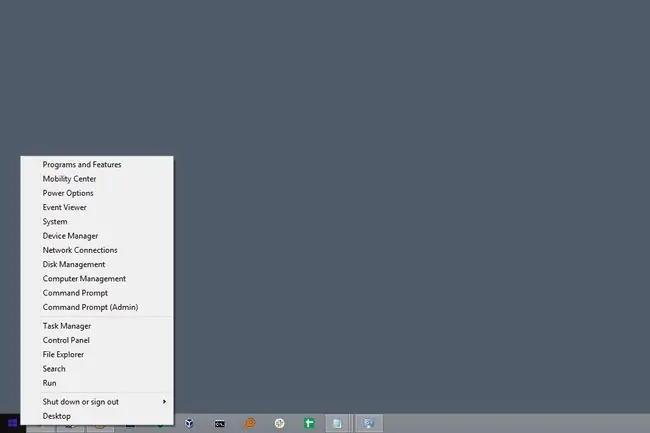
V sistemu Windows 10 lahko izvajate tudi diskmgmt.msc neposredno iz vmesnika Cortana, kar je lepo, če ste ga že navajeni uporabljati za izvajanje ukazov.
Drug način za uporabo ukaza za upravljanje diska je iz upravitelja opravil. To zagotovo ni hitrejša metoda od zgoraj opisanega postopka, vendar je morda vaša edina možnost, če imate težave s prikazom namizja ali odpiranjem menijev.
Če želite to narediti, odprite upravitelja opravil prek Ctrl+ Shift+ Esc in pojdite na Datoteka > Zaženi novo opravilo. Vnesite diskmgmt.msc in izberite OK.
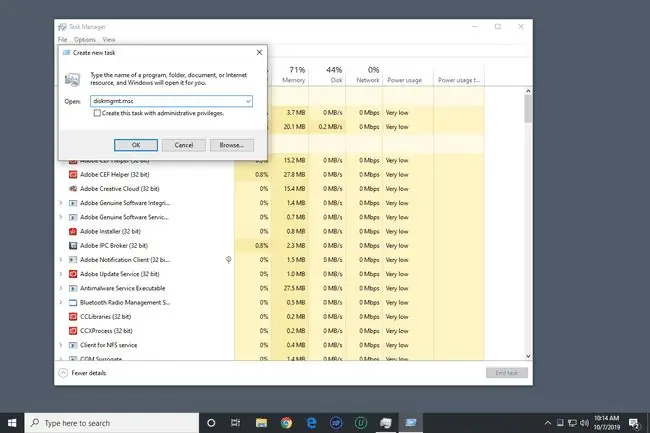
Metoda upravitelja opravil je popolnoma enaka uporabi pogovornega okna Zaženi. Če primerjate obe polji, boste opazili, da sta videti skoraj enako, ker v sistemu Windows dostopate do iste funkcije: ukazne vrstice.
FAQ
Kako odprem ukazni poziv v File Explorerju?
Če želite odpreti ukazni poziv iz Raziskovalca datotek, izberite naslovno vrstico, vnesite cmd > Enter.
Kako odprem nastavitve iz ukaznega poziva?
V ukazni poziv vnesite start ms-settings: in pritisnite Enter, da takoj zaženete aplikacijo Nastavitve.






